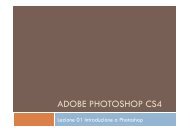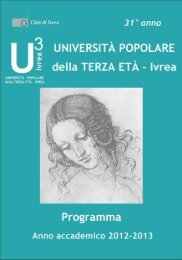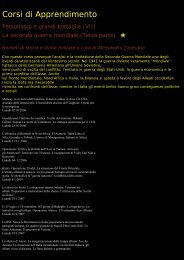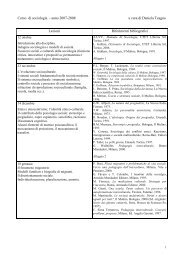lezione 11 - uni3ivrea.it
lezione 11 - uni3ivrea.it
lezione 11 - uni3ivrea.it
You also want an ePaper? Increase the reach of your titles
YUMPU automatically turns print PDFs into web optimized ePapers that Google loves.
Univers<strong>it</strong>à della Terza Età CORSO DI FOTORITOCCO 2010/20<strong>11</strong><br />
<br />
Lab: 8 o 16 bpc<br />
Lezione 0<strong>11</strong><br />
Panoramica del pannello Animazione<br />
Un’animazione è una sequenza di immagini, o fotogrammi, visualizzate in un determinato arco di tempo. Ogni<br />
fotogramma varia leggermente rispetto a quello che lo precede, creando l’illusione del movimento o di altri<br />
cambiamenti quando i fotogrammi vengono visualizzati in rapida successione.<br />
Il pannello Animazione in Photoshop (Finestra > Animazione) viene visualizzato in modal<strong>it</strong>à fotogrammi, con una<br />
miniatura di tutti i fotogrammi nell’animazione. Usate gli strumenti nella parte inferiore del pannello per scorrere i<br />
fotogrammi, impostare le opzioni di ciclo continuo, aggiungere ed eliminare i fotogrammi e visualizzare un’anteprima<br />
dell’animazione.<br />
Il menu del pannello Animazione contiene ulteriori comandi per modificare i fotogrammi o le durate della timeline,<br />
oltre che per configurare la visualizzazione del pannello. Fate clic sull’icona del menu del pannello per visualizzare i<br />
comandi disponibili.<br />
In Photoshop Extended potete usare il pannello Animazione nelle modal<strong>it</strong>à fotogrammi o timeline. La modal<strong>it</strong>à<br />
timeline mostra la durata del fotogramma e le proprietà dell’animazione per i livelli del documento. Usate gli<br />
strumenti nella parte inferiore del pannello per scorrere i fotogrammi, ingrandire o ridurre la visualizzazione del<br />
tempo, attivare e disattivare la funzional<strong>it</strong>à onion skinning, eliminare i fotogrammi chiave e visualizzare un’anteprima<br />
del video. Potete usare i controlli disponibili nella timeline per regolare la durata dei fotogrammi per un livello,<br />
impostare i fotogrammi chiave per le proprietà del livello e designare una sezione del video come area di lavoro.<br />
Nella modal<strong>it</strong>à timeline, il pannello Animazione visualizza tutti i livelli in un documento di Photoshop Extended (ad<br />
eccezione del livello sfondo) ed è sincronizzato con il pannello Livelli. Ogni volta che un livello viene aggiunto,<br />
eliminato, rinominato, raggruppato, duplicato o associato a un colore, entrambi i pannelli vengono aggiornati con le<br />
modifiche.<br />
Controlli della modal<strong>it</strong>à fotogrammi<br />
Nella modal<strong>it</strong>à fotogrammi, il pannello Animazione include i seguenti controlli:<br />
Opzioni di ciclo continuo Imposta il numero di volte che un’animazione viene esegu<strong>it</strong>a quando viene spostata<br />
come file GIF animato.<br />
Tempo di r<strong>it</strong>ardo tra fotogrammi Imposta la durata di un fotogramma durante la riproduzione.<br />
Tweening tra i fotogrammi dell’animazione Aggiunge una serie di fotogrammi tra due fotogrammi<br />
esistenti, interpolando o variando le proprietà del livello in modo uniforme tra i nuovi fotogrammi.<br />
2